효과적인 방법으로 덮어쓴 파일을 복구하는 방법
삭제된 파일은 복구하기 어렵지 않습니다. 하지만 덮어씌워진 파일은 완전히 다른 문제입니다. 덮어씌워진 파일은 데이터를 완전히 삭제하고 저장 공간을 확보합니다. 다행히도 Mac에서 덮어쓴 파일 복원 그리고 PC. 본 가이드에서는 백업 기능과 같은 검증된 방법을 소개하고 각 방법의 사용 방법을 설명합니다. 따라서 새 데이터가 기존 파일을 덮어쓰더라도 파일에 다시 접근할 수 있습니다.
페이지 내용:
1부: 덮어쓴 파일을 복구할 수 있나요?
디지털 정보는 바이트 단위로 저장됩니다. 파일을 삭제해도 해당 정보는 디스크에서 즉시 제거되지 않습니다. 파일 시스템은 단순히 인덱스만 삭제하고 디스크에서 파일을 숨깁니다. 하지만 파일 덮어쓰기는 기존 파일의 내용을 새 데이터로 대체하는 것을 의미합니다. 파일을 덮어쓰면 원본 내용은 삭제되어 액세스할 수 없게 됩니다.
덮어쓴 파일을 복구할 수 있을까요? 상황에 따라 다릅니다. 내장 또는 외장 드라이브에 파일을 백업했다면 빠르게 복원할 수 있습니다. 그렇지 않은 경우 강력한 데이터 복구 도구가 필요합니다.
2부: PC/Mac에서 덮어쓴 파일을 복구하는 최고의 방법
Mac 및 PC에서 덮어쓴 Word, Excel 및 기타 파일을 복원하는 가장 쉬운 방법은 다음과 같습니다. Apeaksoft 데이터 복구첨단 기술을 활용하여 데이터 복구 워크플로우를 간소화합니다. 또한, 다양한 상황에 대응할 수 있습니다.
PC/Mac에서 덮어쓴 파일을 복원하는 최고의 방법
- 문서, 사진, 비디오, 이메일 등 모든 파일 유형을 복구합니다.
- 로컬 디스크, 플래시 드라이브, 휴대폰 등에 덮어쓴 파일을 복원합니다.
- 다음과 같은 다양한 시나리오에 사용 가능 공장 초기화, 실수로 삭제하는 경우 등.
- 높은 성공률과 빠른 복구 속도를 제공합니다.
- Windows 11/10/8/7/XP/Vista 및 macOS 10.7 이상과 호환됩니다.

덮어쓴 파일을 쉽게 복원하는 방법
1 단계 드라이브를 스캔하세요
PC에 설치한 후 최고의 파일 복구 소프트웨어를 실행하세요. Mac 사용자를 위한 다른 버전도 있습니다. 덮어쓴 파일이 저장된 드라이브나 장치를 선택하세요. 다음으로 이동하세요. 하드 드라이브 복구 로컬 디스크를 선택하거나 다음으로 이동하세요. USB/SD 카드 복구 이동식 장치를 선택하세요. 스캔 시작 버튼을 눌러 드라이브 검사를 시작하세요.

2 단계 손실된 파일 미리보기
빠른 검사 후 소프트웨어가 자동으로 심층 검사를 수행합니다. 그런 다음 유형 목록 탭을 클릭하고 원하는 파일 유형을 선택하거나 이동하세요. 경로리스트 대상 위치를 선택하세요. 덮어쓴 파일을 빠르게 찾으세요. 필터 및 검색 바. 이제 복구 가능한 파일을 미리 보세요.

3 단계 덮어쓴 파일 복원
마지막으로 복원하려는 모든 파일을 선택하고 클릭하십시오. 복구 버튼을 클릭하세요. 그런 다음 대상 폴더를 선택하고 파일 복구를 확인하세요.

3부: Mac에서 덮어쓴 파일을 복구하는 방법
Mac Time Machine으로 덮어쓴 파일을 복구하는 방법
Time Machine은 macOS에 내장된 백업 기능입니다. Mac에 덮어쓴 파일을 복구할 수 있도록 설정한 경우, Time Machine을 사용할 수 있습니다. Mac을 외장 드라이브에 백업하는 경우, 외장 드라이브를 컴퓨터에 연결하세요.
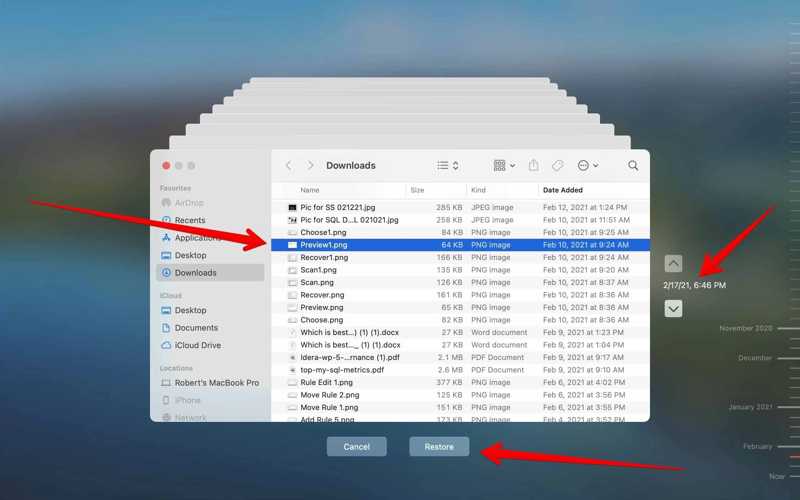
1 단계 Finder 앱을 열고 덮어쓴 파일이 저장된 위치로 이동합니다.
2 단계 클릭 시간 기계 메뉴 막대의 버튼.
3 단계 위쪽 및 아래쪽 화살표를 눌러 파일의 적절한 버전을 찾으세요.
4 단계 클릭 복원 파일을 원래 위치로 복원하려면 버튼을 클릭하세요.
iCloud에서 Mac의 덮어쓴 파일을 복원하는 방법
원하는 경우 MacBook을 iCloud에 백업하세요Mac에서 덮어쓴 파일을 복원하는 옵션입니다. 이 방법은 iCloud Drive에 있는 사진이나 문서와 같은 특정 파일 유형에만 사용할 수 있습니다.
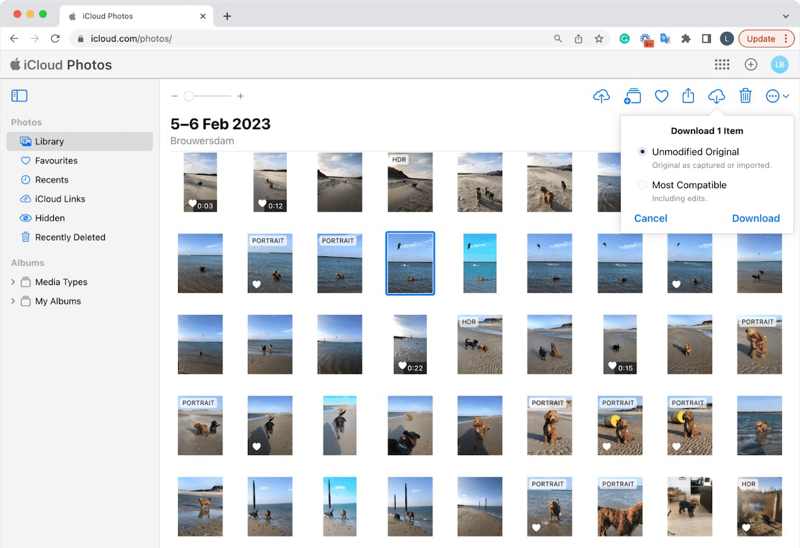
1 단계 브라우저에서 www.icloud.com으로 이동하여 Apple ID와 비밀번호로 로그인하세요.
2 단계 선택 사진 앱으로 이동하여 도서관 사이드바의 탭.
3 단계 사진을 탐색하여 덮어쓴 항목을 검색하세요.
4 단계 를 누르십시오 Command 버튼을 클릭하고 원하는 사진을 클릭하세요.
5 단계 마지막으로 다운로드 덮어쓴 사진을 복원하려면 버튼을 클릭하세요.
4부: PC에서 덮어쓴 파일을 삭제 취소하는 방법
파일 기록으로 덮어쓴 파일을 삭제 취소하는 방법
파일 히스토리는 Windows의 간단한 백업 기능입니다. 설정만 하면 자동으로 파일을 백업할 수 있습니다. 이를 통해 Windows 11/10에서 덮어쓴 파일을 빠르게 복구할 수 있습니다.
1 단계 를 누르십시오 승리 + S 동시에 버튼을 눌러 입력하세요 제어판, 그리고 명중 엔터 버튼.
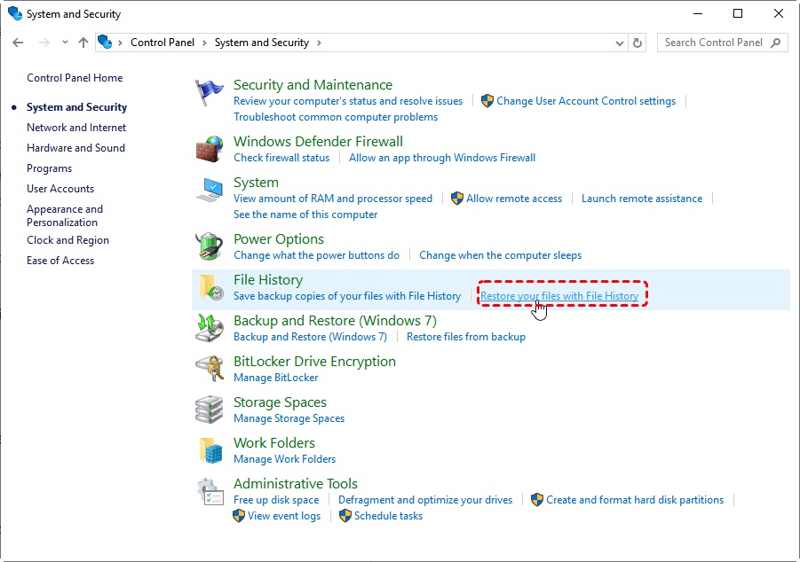
2 단계 결과에서 제어판을 열고 이동하세요. 시스템 및 보안.
3 단계 클릭 파일 히스토리로 파일 복원 아래 파일 역사 안내
4 단계 복구하려는 덮어쓴 파일을 찾아 선택합니다.
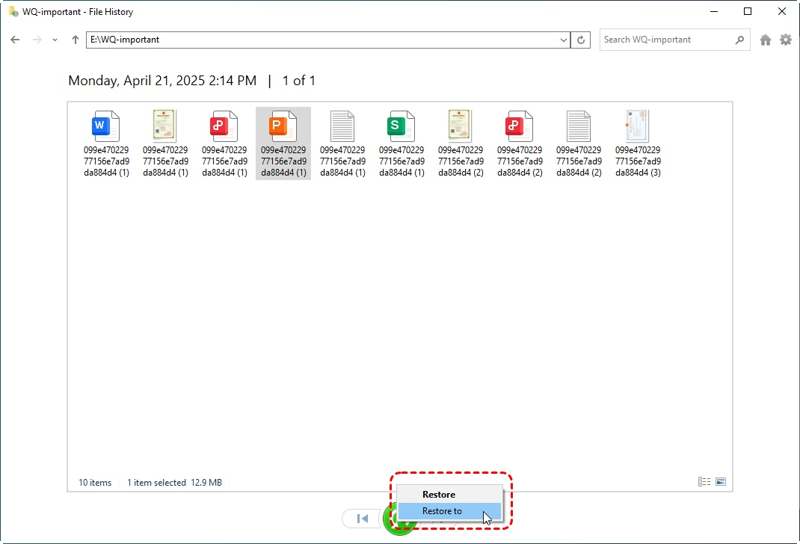
5 단계 마우스 오른쪽 버튼으로 복원 버튼을 선택하고 에 복원.
6 단계 마지막으로, 적절한 대상을 선택하고 해당 파일의 삭제를 취소합니다.
이전 버전을 통해 덮어쓴 파일을 검색하는 방법
이전 버전은 PC에서 덮어쓴 파일을 복구하는 또 다른 기능입니다. 파일을 덮어쓴 것을 확인하면 아무것도 하지 않고 이전 버전을 시도해 보세요. 이 기능은 최신 버전의 Windows에서만 사용할 수 있습니다.
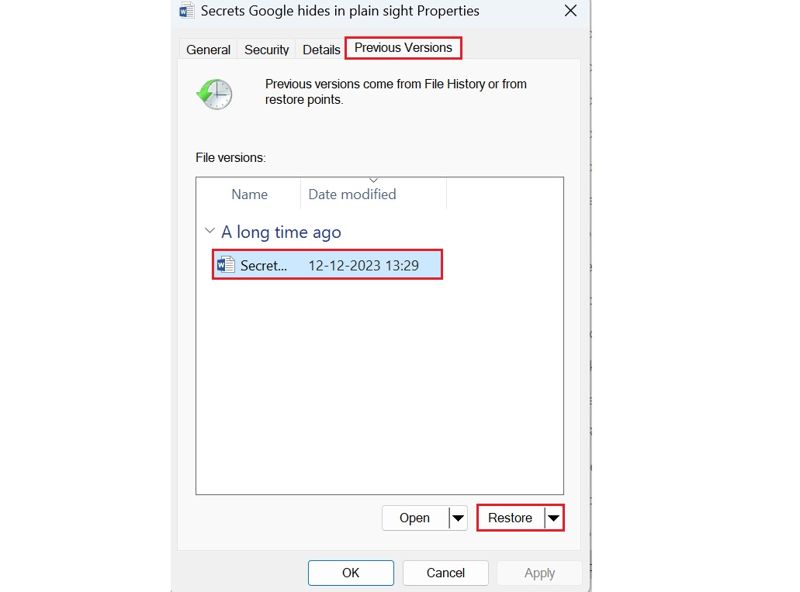
1 단계 덮어쓴 파일을 저장한 폴더를 찾으세요.
2 단계 폴더나 파일을 마우스 오른쪽 버튼으로 클릭하고 선택하세요 등록.
3 단계 로 이동 이전 버전 탭.
4 단계 날짜에 맞는 적절한 파일 버전을 선택하고 클릭하세요. 복원 버튼을 클릭합니다.
참고 : 이 기능을 사용하려면 파일을 덮어쓰기 전에 파일 기록 또는 시스템 보호 기능을 켜야 합니다.
결론
이 가이드에서는 5가지 방법을 보여주었습니다. Mac에서 덮어쓴 파일 복구 PC에서도 마찬가지입니다. Mac에서는 Time Machine이나 iCloud 백업을 사용하여 손실된 파일을 복구할 수 있습니다. PC에서는 파일 히스토리와 이전 버전을 사용할 수 있습니다. Apeaksoft Data Recovery는 백업 없이 파일을 복원하는 최고의 솔루션입니다. 이 주제에 대해 다른 질문이 있으시면 이 게시물 아래에 메시지를 남겨주세요. 신속하게 답변해 드리겠습니다.
관련 기사
문제가 발생하여 시스템을 복구할 수 없나요? 걱정하지 마세요! 이 글이 시스템을 쉽게 복구하는 데 도움을 드리겠습니다!
Western Digital 외장 하드 드라이브를 복구하는 방법은 무엇일까요? 이 글은 데이터 손실 원인을 분석하고 그에 따른 해결책을 제시하는 데 도움을 드립니다.
SD 카드에서 일부 데이터를 삭제하는 것이 아쉽습니까? 이 자습서는 삭제된 데이터를 복구하기 위한 SanDisk 복구를 위한 최상의 솔루션을 알려줍니다.
iPod에서 중요한 파일을 삭제한 경우 어떻게 해야 합니까? 다음은 iPod 데이터 복구로 삭제된 파일을 검색하는 최상의 솔루션입니다.

